ICEM-extrude功能画圆柱绕流网格
2016-10-07 by:CAE仿真在线 来源:互联网
首先画网格大体顺序为点-->线-->面-->单元体。
第一步打开ICEM,第二步选择画点工具,第三步选择输入点坐标画点方式,第四步输入所有点的坐标,第五步调整视角范围,第六步使用偏移点的方式,第七步输入所有的偏移距离,第八步选择画线工具,第九步选择画线工具中的选择两点画线方式,将所有相关点连接成线如第十步图所示。
第十一步选择指定圆心坐标和半径方式画出圆柱,第十二步将圆半径输入指定text栏,画出的圆如图第十三步所示,第十四步选择画面工具,第十五步选择根据面的外围轮廓线方式画面,画出的面如图十六所示,第十七步选择repair工具,第十八步选择repair工具中的默认功能单击apply,第十九步选择删除面工具将圆柱的面删除,得到如图二十的几何形状。第二十一步,右键单击part栏,在弹出的窗口中选择create part,第二十二步在create part参数栏目的part中输入inlet,第二十三步在entity中选择对应的面然后单击apply按钮建立inlet part,接着类似操作建立outlet part。第二十四步右键单击part栏目,选择"Good colors"自动调整各个part的显示颜色。
第二十五步选择画点工具中的par画点功能,并选择对应的边,得到如图二十七的几何形状。
第二十八步选择blocking栏目,第二十九步选择create block工具,第三十步在create block参数框中的Type选则2D surface blocking如图三十一所示,第三十二步左键单击选择按钮选择所要建立block的那几个面,第三十三步将free face mesh type改为all Tri,将free face mesh method改为Gambit pave,如图三十四所示,改好后单击apply按钮建立blocks,第三十五步将Geometry视图关闭,如图三十六所示。第三十七步显示blocking视图中的block,如图三十八所示。
第三十九步选择meshing parameters工具,第四十步选择blocking-edge功能,如需调整选择时的视角可以单击图四十一中的按钮调整,调整完毕后再点击该按钮回到选择功能,第四十二步选择图中所示的边,在parameters参数框中将node数设置为8,也就是一个圆柱划分28份,如图四十三四十四所示。第四十五步,选择图中所示与z轴平行的边,第四十六步可以看到参数对话框中spacing1和spacing2输入框,第四十七步将之前划分好的圆柱边的距离调出来看知道是0.04,因此第四十八步将刚刚选中的那条边的Mesh law改为Exponential 2,调整nodes值,并在spacing2中输入0.04。




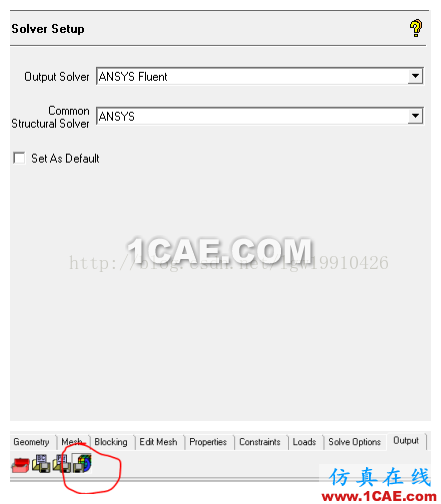
相关标签搜索:ICEM-extrude功能画圆柱绕流网格 ICEM网格划分培训 icem培训课程 icem学习 icem视频教程 icem技术学习教程 icem软件教程 icem资料下载 icem代做 ICem基础知识 Fluent、CFX流体分析 HFSS电磁分析 Ansys培训






